一次不完美的 DELL 戴尔 Inspiron 灵越14R(7420) 升级光驱位SSD
 这次升级SSD本来很简单,但是因为各种原因,导致最后不是太完美
这次升级SSD本来很简单,但是因为各种原因,导致最后不是太完美 ,
, 写在这里是为了给大家提个醒。
写在这里是为了给大家提个醒。
这次升级的笔记本是朋友孩子的戴尔Inspiron 灵越14R(7420)【我是拿到本子才知道的具体型号 】,为了赶放假时间,和不耽误游戏时间,有了这次失误的网购和后期简单改造的过程。
】,为了赶放假时间,和不耽误游戏时间,有了这次失误的网购和后期简单改造的过程。
 所以切记:
所以切记:
如果想在光驱位安装SSD,切记一定要抄全型号或者干脆先拆掉光驱量好尺寸再行购买光驱位支架,不然就会很麻烦和不完美。
 浦科特 M6S+ 256G SATA3固态硬盘浦科特的固态硬盘稳定且声称不掉速,mlc颗粒,速度快
浦科特 M6S+ 256G SATA3固态硬盘浦科特的固态硬盘稳定且声称不掉速,mlc颗粒,速度快固态硬盘的是浦科特的M6S,朋友在孩子放假回来前一个月就买来放到我这了。
 戴尔Inspiron 灵越14R 光驱位支架_淘宝搜索淘宝搜索是最智能的商品搜索引擎,通过大数据的运营,准确的理解商品与用户,提供精准的个性化搜索体验。
戴尔Inspiron 灵越14R 光驱位支架_淘宝搜索淘宝搜索是最智能的商品搜索引擎,通过大数据的运营,准确的理解商品与用户,提供精准的个性化搜索体验。光盘位支架当然要找首富了!因为只给了笔记本的大致型号 “戴尔DELL Inspiron灵越14R ”所以只能以这个关键词进行搜索,然后就有了这次不完美的升级。
因为这个没有什么科技含量,所以直接选择了性价比最高的, 这个是悲剧的猪脚!前面的名称都一样,但最后括号里的数字编码不同,光驱厚度就不一样!
这个是悲剧的猪脚!前面的名称都一样,但最后括号里的数字编码不同,光驱厚度就不一样!
等笔记本拿来后所有的配件也齐全了,那就是拆机,更新了!
戴尔Inspiron 灵越14R(7420)更新很方便,背后只有一颗螺丝,拆开后就可以添加内存或更换硬盘。
这里是光驱的固定螺丝,拆开后就可以把光驱取出来了!
很轻易的拔出光驱
找了根曲别针,捅开光驱就可以拆面板了!
面板是卡在光驱托盘上的
拆掉面板!
 然后就发现悲剧了……光驱支架和光驱的大小摸样看似一致!
然后就发现悲剧了……光驱支架和光驱的大小摸样看似一致!
 但放平了就发现问题了……
但放平了就发现问题了……
 差了一大截!
差了一大截!
退货再拍还要拖好久!朋友孩子催的比较急(拿来更新SSD已经耽误一天的游戏时光了 ),先上硬盘试试吧!浦科特装进去还是很合适的。
),先上硬盘试试吧!浦科特装进去还是很合适的。
很费劲的插上,开机,还识别了!不过这个BIOS很奇怪,机器内的硬盘是日立的标称是FIXED HDD(固定的硬盘?)而光驱位的浦科特显示的是SATA ODD(SATA接口的光盘连接器)也许是平常关注的少,第一次看到这种区别。
用U盘启动,进入pe系统,将SSD平分了两个区。
直接将原来的C盘整盘复制到SSD的第一个分区,重启!
正常开机已经识别了SSD,但启动还是从原来的硬盘
在BIOS研究了好久,就是没找到怎样从SSD启动的方法,即使设成从光盘启动也无果。最后只好用最笨的方法,将SSD和原装硬盘换一下位置,把原装硬盘装到光驱支架上。
原来的硬盘一共四颗螺丝固定在主机里
拆出来要将固定支架也拆掉
ssd和原来的硬盘厚度一致
还是带外壳的SSD看起来好看
装上支架
轻松安进主机内
将原装硬盘安到光驱支架上
支架两侧有固定硬盘的螺丝,上紧后刚好埋到支架内,不会影响支架的抽插
然后发现由于厚度的问题,固定光驱的支架也有问题,开孔高度不同,原来的光驱开孔在中间,而新买的光驱支架开孔较低,如果硬装上去会对不住电源数据的接口。
幸好光驱支架的外壳材质为铝板,可以自己加工开孔,直接定好位置,用十字螺丝刀开孔
然后用钢尺再比较一下开孔的水平高度,还是可以的。
至于和原装相差的高度,暂时用A4纸折叠到刚好的厚度塞上,一方面可以暂时防灰,还可以支撑住光驱支架防止它咣当。
开机,进入BIOS已经可以看到识别后的情况,FIXED HDD是浦科特的M6S,而SATA ODD是日立的500G机械硬盘。
将启动顺序改回从硬盘启动,保存开机。
加了SSD速度就是不一样,原来开机需要1分多钟,现在缩短到15秒,效果还是很不错的!
再次进入PE系统,将原来的D盘(之前软件之类的都安装在D盘了!)直接克隆到SSD的第二个分区
然后进入系统,将盘符调整好就完成转移了,原来硬盘上的主分区和第二个分区暂时没有格式化,如果SSD出了问题,换回来还能用,等稳定下来可以将他们格式化一下,把空间释放出来就OK了!
 把用来塞硬盘的垫纸用电工的黑胶带缠了一遍,然后塞进去,看起来不是那么突兀了,暂时就这样先凑活着,交代了朋友,再拍一个和电脑型号一致的光驱支架等收到了自己换上就可以了。系统不用再折腾了!
把用来塞硬盘的垫纸用电工的黑胶带缠了一遍,然后塞进去,看起来不是那么突兀了,暂时就这样先凑活着,交代了朋友,再拍一个和电脑型号一致的光驱支架等收到了自己换上就可以了。系统不用再折腾了! 就完成了这次不完美的升级。
就完成了这次不完美的升级。
 所以大家要用光驱支架升级SSD,一定要对清楚机器的型号,或者直接拆掉光驱量好尺寸,问清楚老板再买就没有这么麻烦的问题了!
所以大家要用光驱支架升级SSD,一定要对清楚机器的型号,或者直接拆掉光驱量好尺寸,问清楚老板再买就没有这么麻烦的问题了!



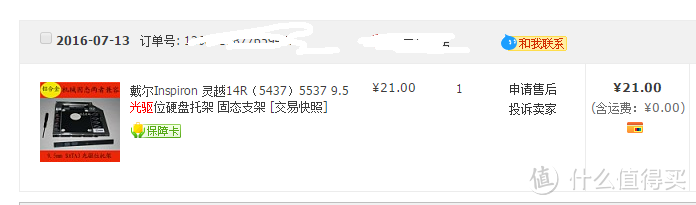











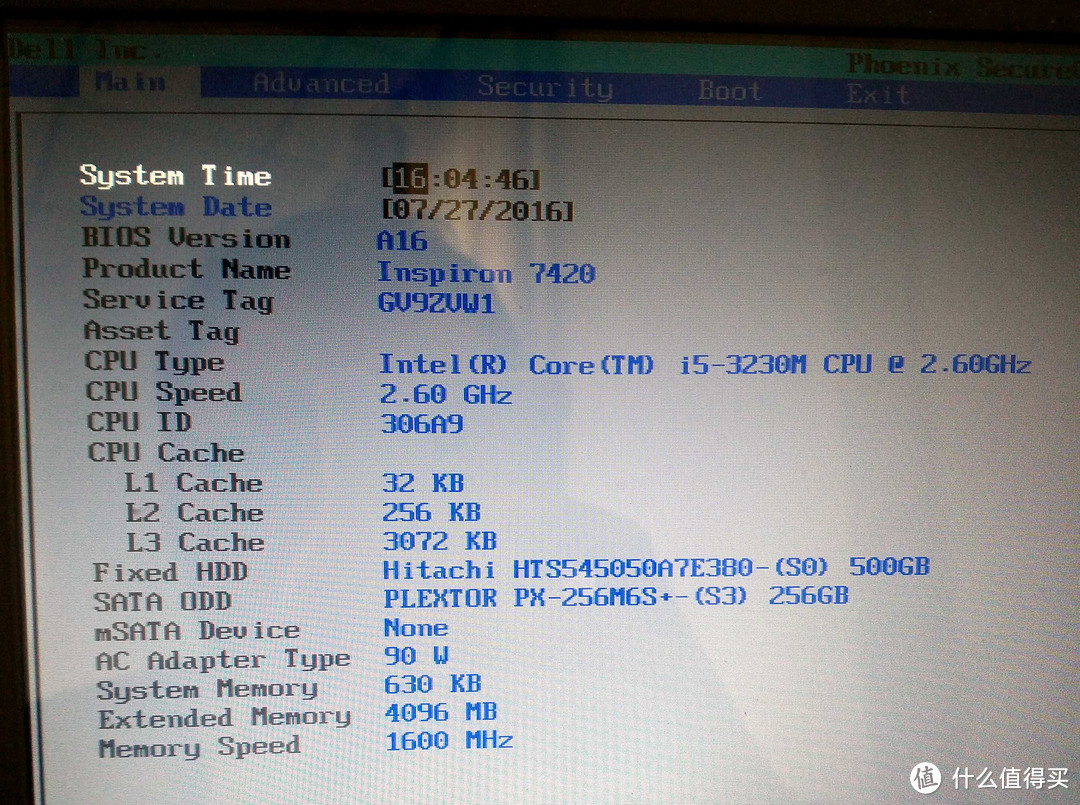
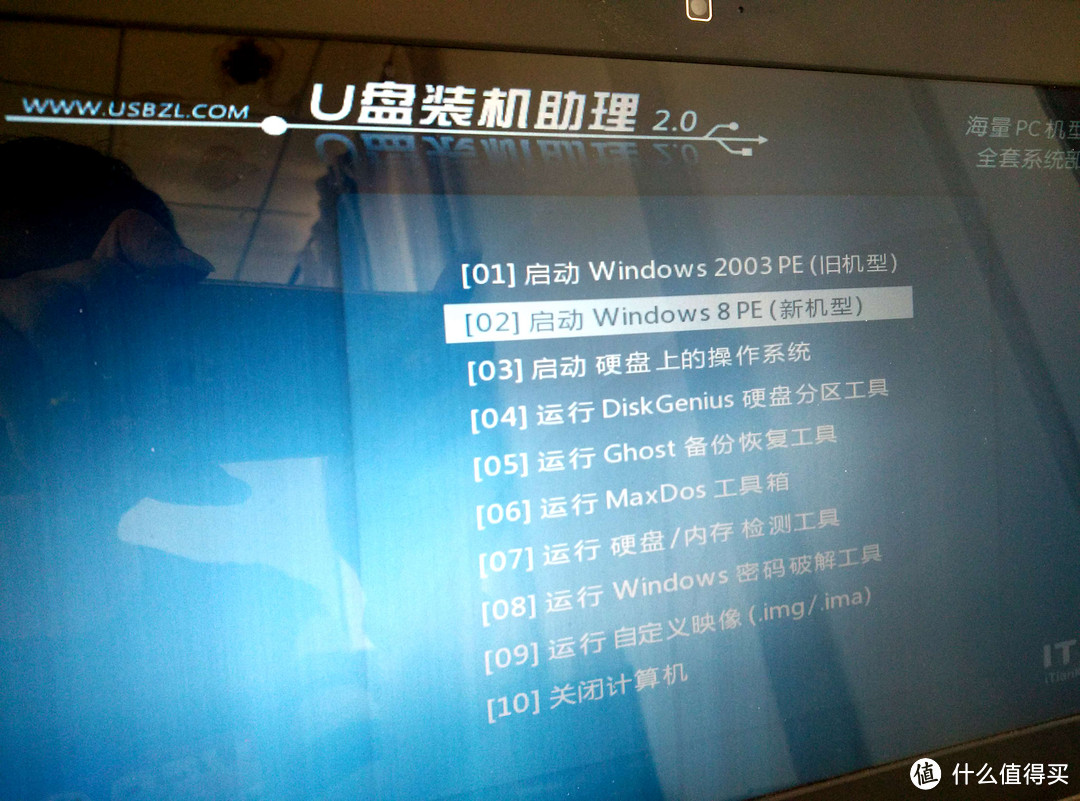

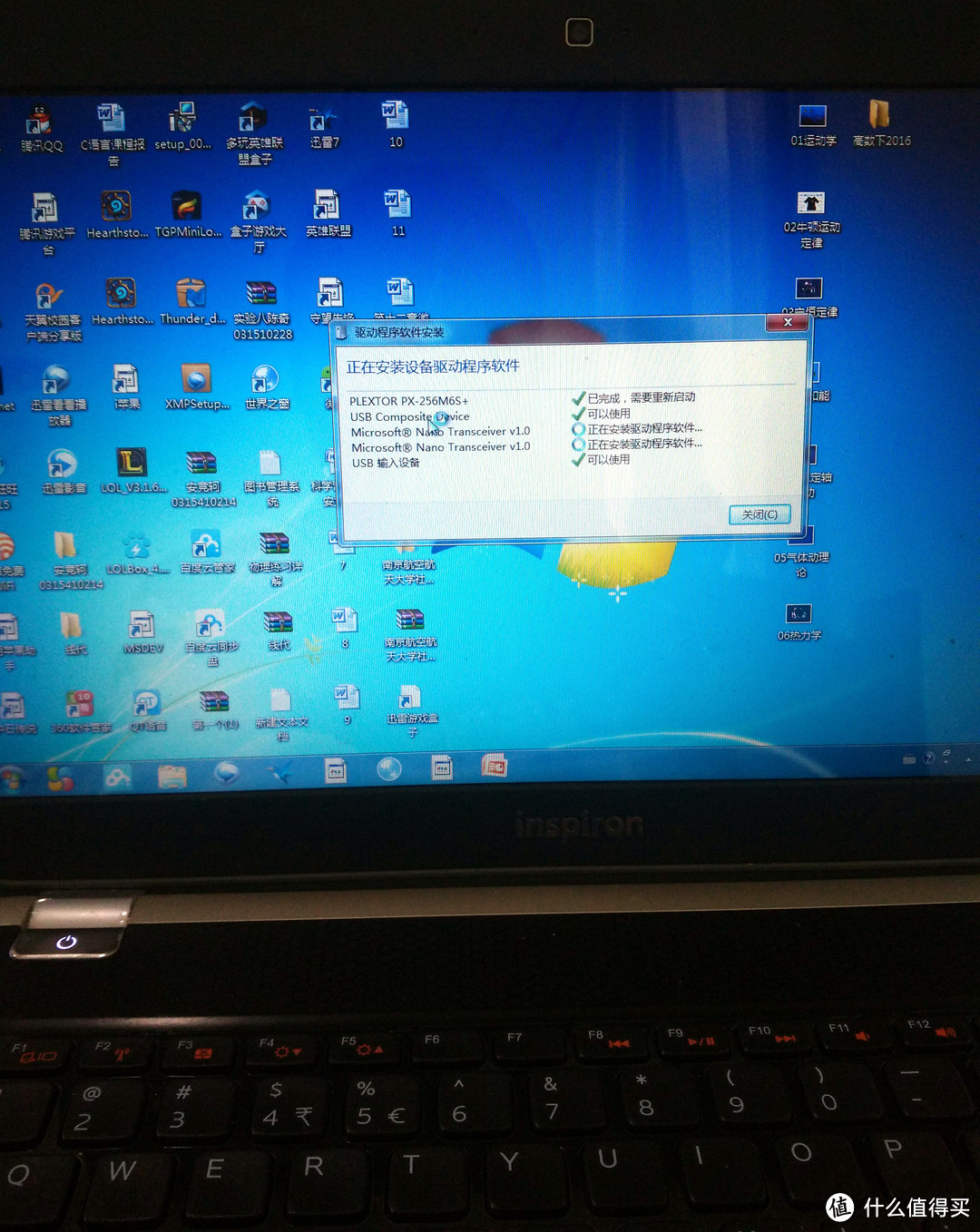
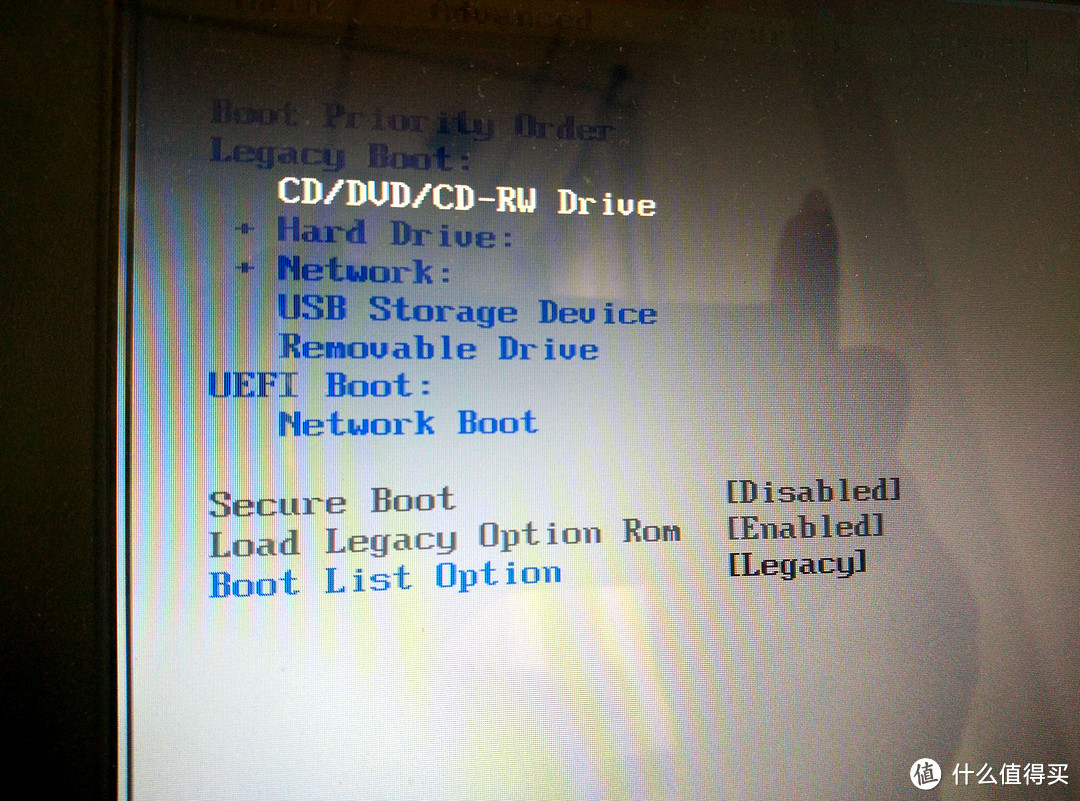












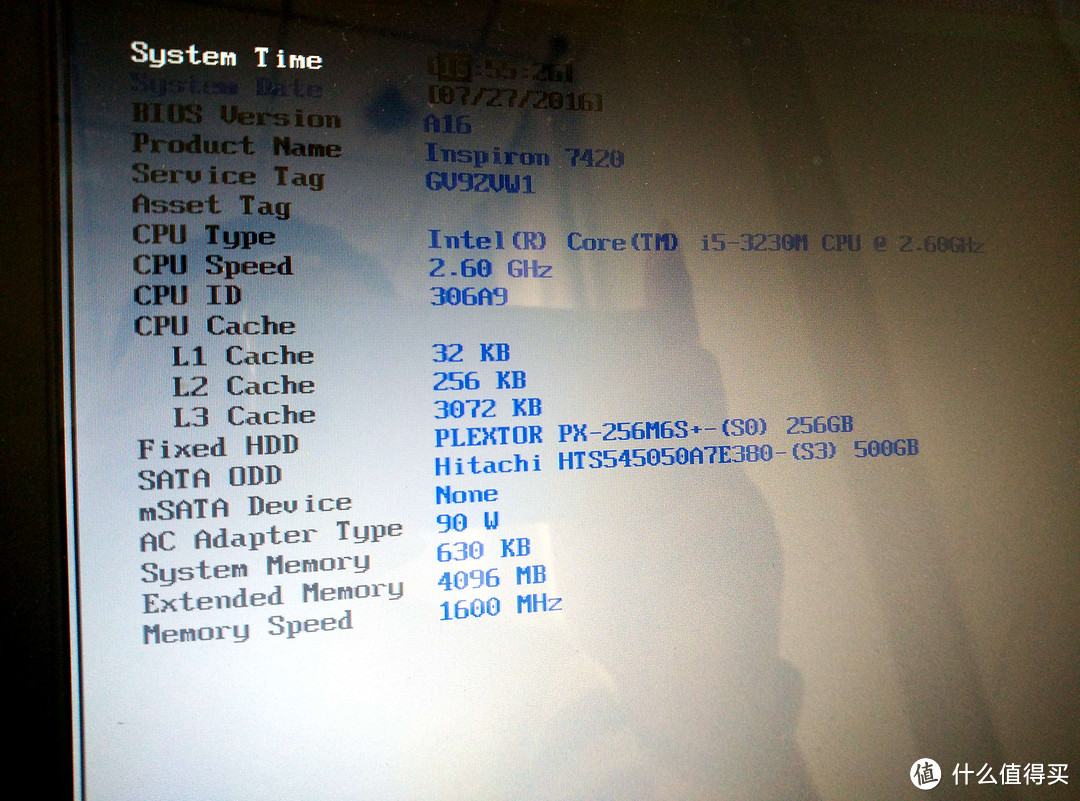
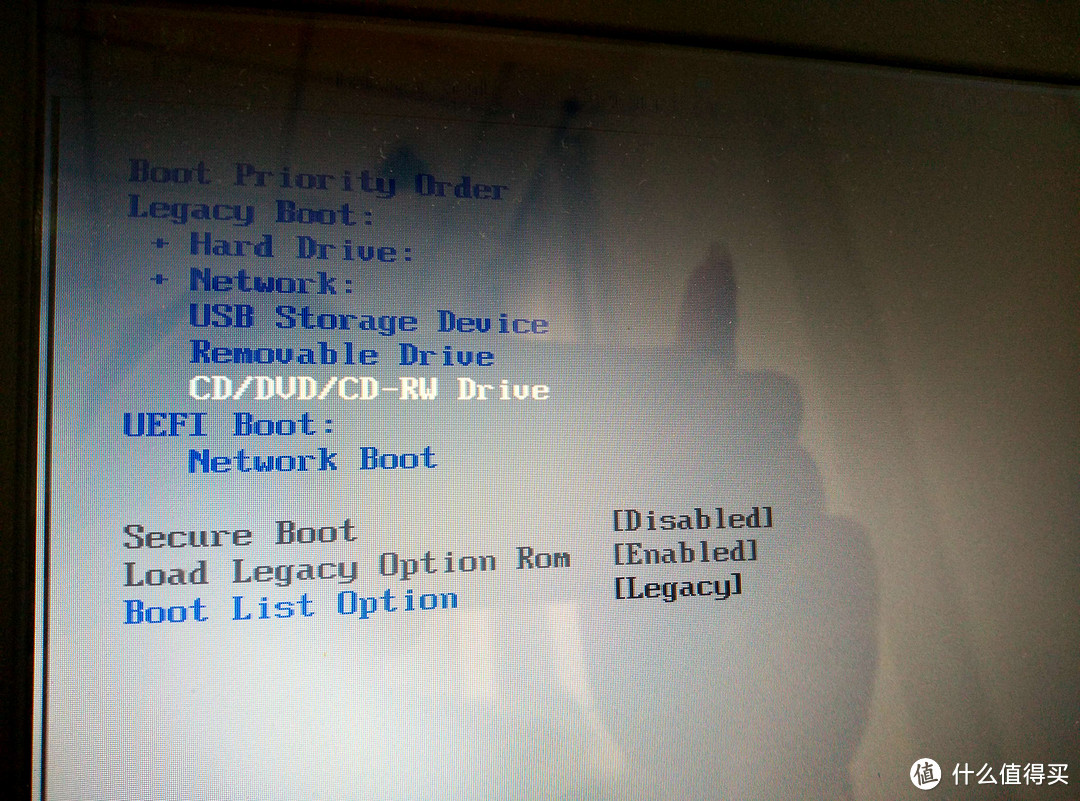
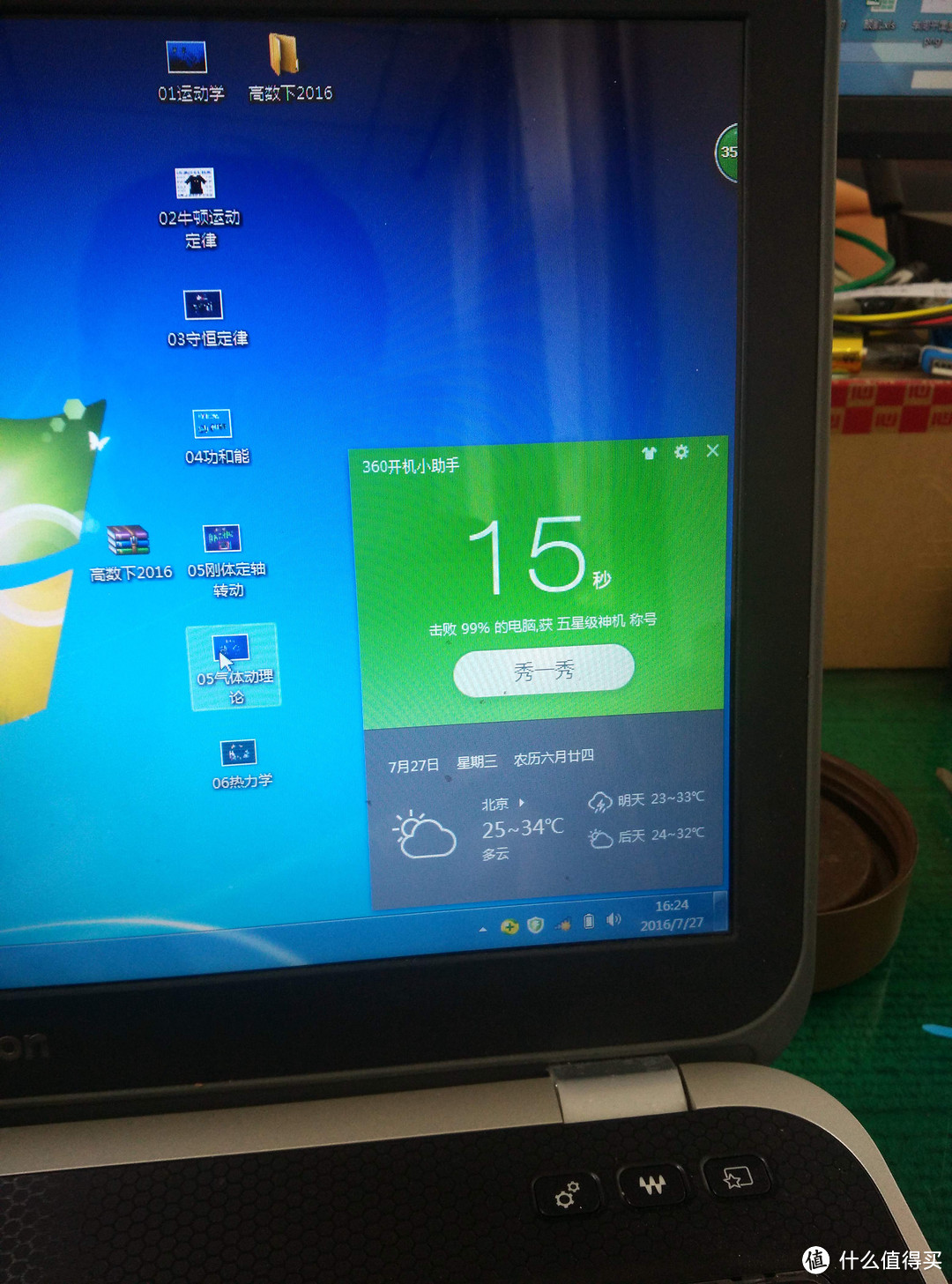
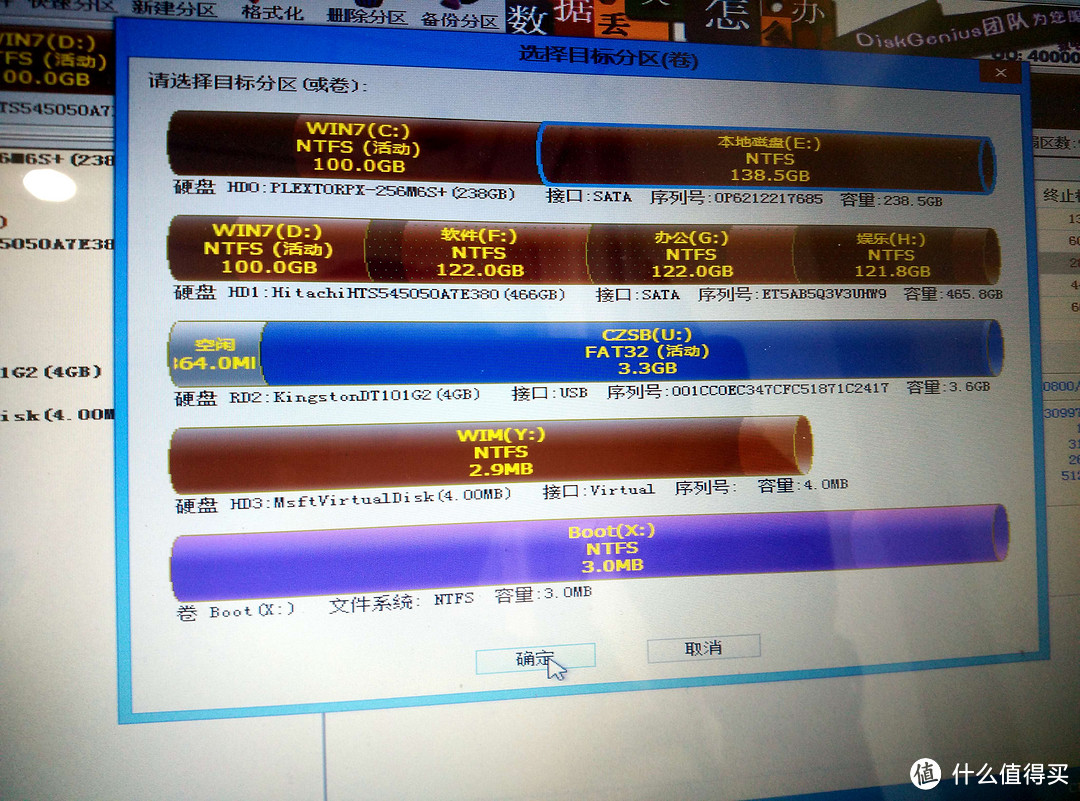


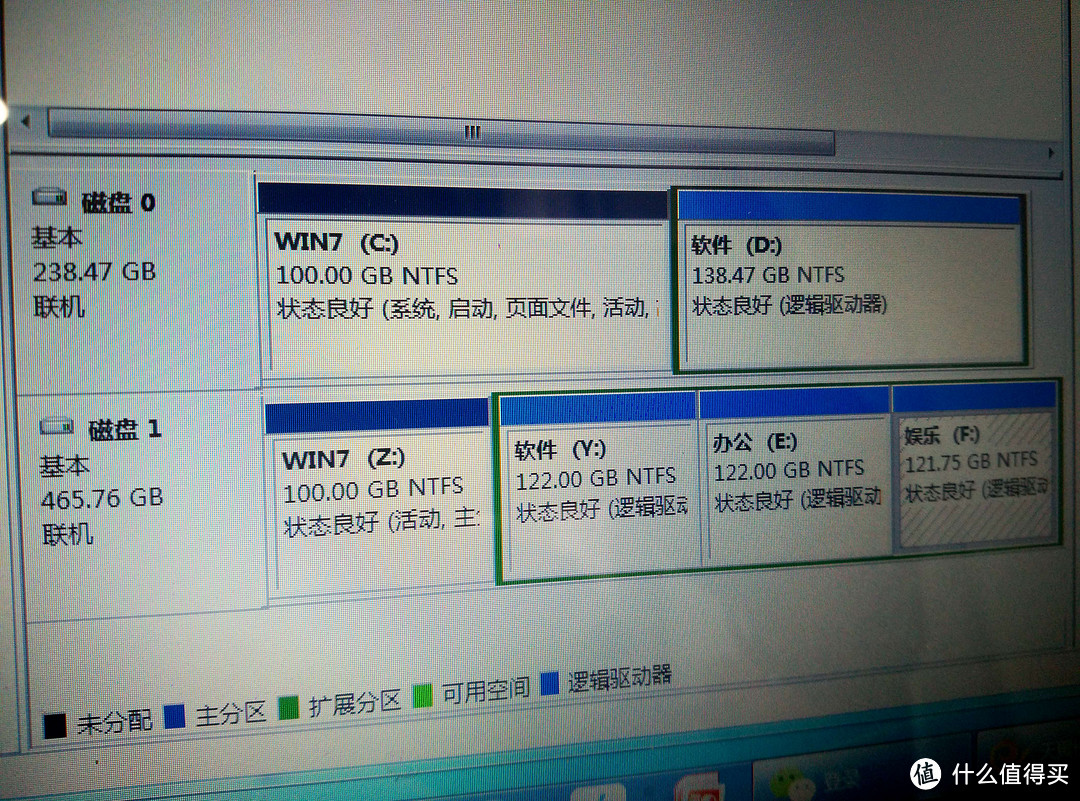



















































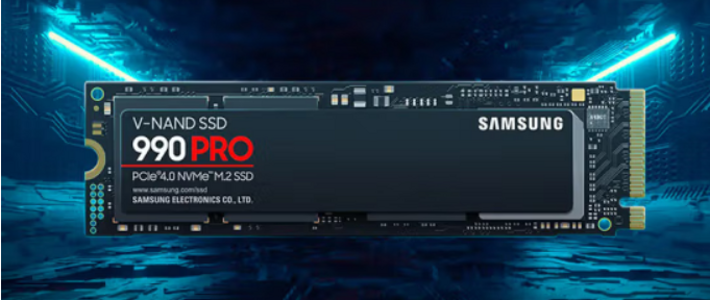









































墨明棋秒
校验提示文案
鸡米花一份
校验提示文案
ggwwhh
校验提示文案
liuzhixu
校验提示文案
foxholes
原来的位置还是放固态好
因为有些老的笔记本光驱走的是ddr2通道
校验提示文案
绯村心太
校验提示文案
Leo_瓦力
校验提示文案
sjzsnow
校验提示文案
李昂施魍
校验提示文案
D-逆羽
校验提示文案
Gravityman
校验提示文案
大v好好干
校验提示文案
红杉m
校验提示文案
值友5176282061
校验提示文案
捕星捞月
校验提示文案
值友4877591913
校验提示文案
彩云涧
校验提示文案
刚刚平头
校验提示文案
爱你forever
校验提示文案
牧小六一
校验提示文案
我是购物小天才
校验提示文案
彩云涧
校验提示文案
值友4877591913
校验提示文案
捕星捞月
校验提示文案
值友5176282061
校验提示文案
值友8701978709
校验提示文案
jianjiu17
校验提示文案
wjf3780
校验提示文案
爱你forever
校验提示文案
红杉m
校验提示文案
刻刻
校验提示文案
febge
校验提示文案
大v好好干
校验提示文案
czhgamer
校验提示文案
墨明棋秒
校验提示文案
黏滑滑滑
校验提示文案
chipchh
校验提示文案
薅还是被薅
校验提示文案
你真der
校验提示文案
牧小六一
校验提示文案